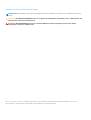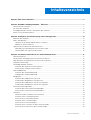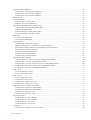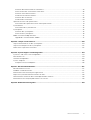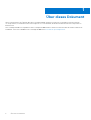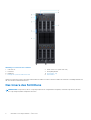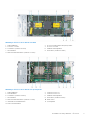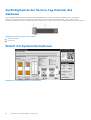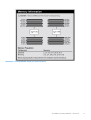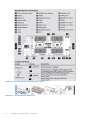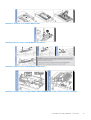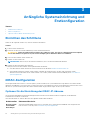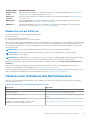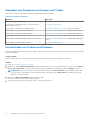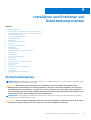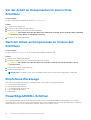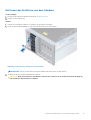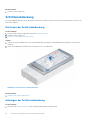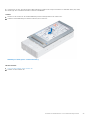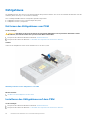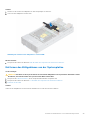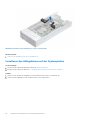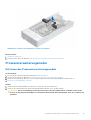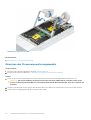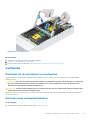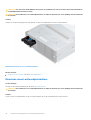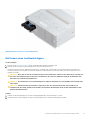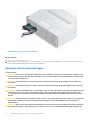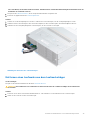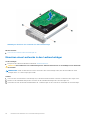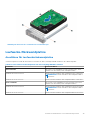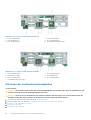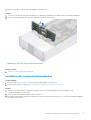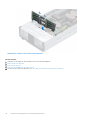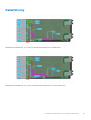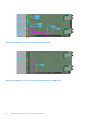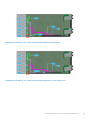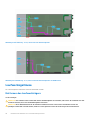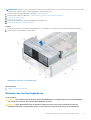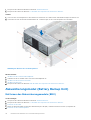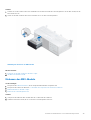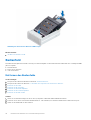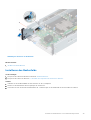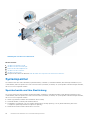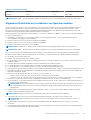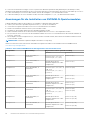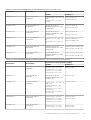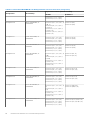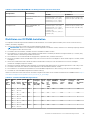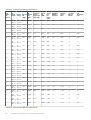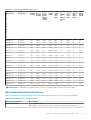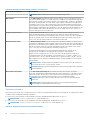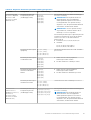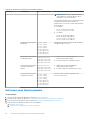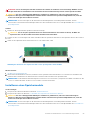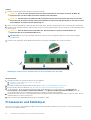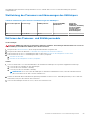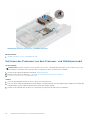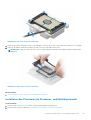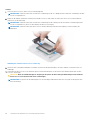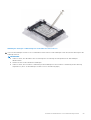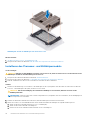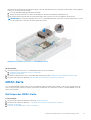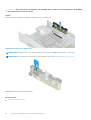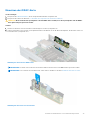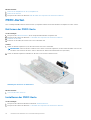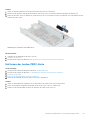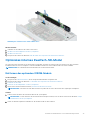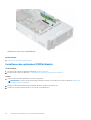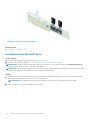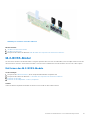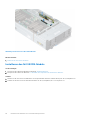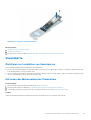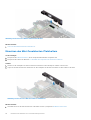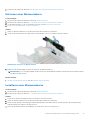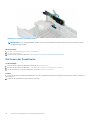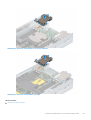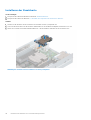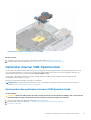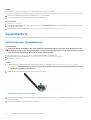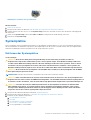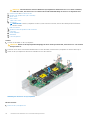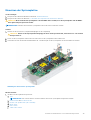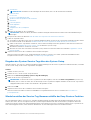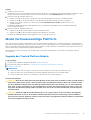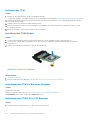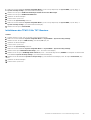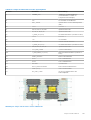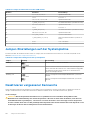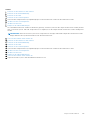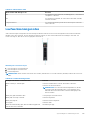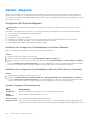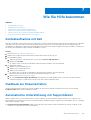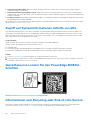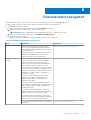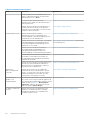Dell EMC PowerEdge MX840c
Installations- und Service-Handbuch
Vorschriftenmodell: E05B Series
Vorschriftentyp: E05B001
April 2021
Rev. A07

Hinweise, Vorsichtshinweise und Warnungen
ANMERKUNG: Eine ANMERKUNG macht auf wichtige Informationen aufmerksam, mit denen Sie Ihr Produkt besser einsetzen
können.
VORSICHT: Ein VORSICHTSHINWEIS warnt vor möglichen Beschädigungen der Hardware oder vor Datenverlust und
zeigt, wie diese vermieden werden können.
WARNUNG: Mit WARNUNG wird auf eine potenziell gefährliche Situation hingewiesen, die zu Sachschäden,
Verletzungen oder zum Tod führen kann.
© 2019 - 2021 Dell Inc. oder ihre Tochtergesellschaften. Alle Rechte vorbehalten. Dell, EMC und andere Marken sind Marken von Dell Inc. oder
entsprechenden Tochtergesellschaften. Andere Marken können Marken ihrer jeweiligen Inhaber sein.

Kapitel 1: Über dieses Dokument...................................................................................................... 6
Kapitel 2: Dell EMC PowerEdge MX840c – Übersicht......................................................................... 7
Frontansicht des Schlittens..................................................................................................................................................7
Das Innere des Schlittens..................................................................................................................................................... 8
Ausfindigmachen der Service-Tag-Nummer des Gehäuses...........................................................................................10
Etikett mit Systeminformationen....................................................................................................................................... 10
Kapitel 3: Anfängliche Systemeinrichtung und Erstkonfiguration.......................................................14
Einrichten des Schlittens.....................................................................................................................................................14
iDRAC-Konfiguration........................................................................................................................................................... 14
Optionen für die Einrichtung der iDRAC-IP-Adresse.................................................................................................14
Melden Sie sich bei iDRAC an.......................................................................................................................................15
Optionen zum Installieren des Betriebssystems...............................................................................................................15
Methoden zum Download von Firmware und Treiber...............................................................................................16
Herunterladen von Treibern und Firmware.................................................................................................................16
Kapitel 4: Installieren und Entfernen von Schlittenkomponenten........................................................17
Sicherheitshinweise..............................................................................................................................................................17
Vor der Arbeit an Komponenten im Innern Ihres Schlittens........................................................................................... 18
Nach der Arbeit an Komponenten im Inneren des Schlittens.........................................................................................18
Empfohlene Werkzeuge...................................................................................................................................................... 18
PowerEdge MX840c-Schlitten.......................................................................................................................................... 18
Entfernen des Schlittens aus dem Gehäuse...............................................................................................................19
Einsetzen des Schlittens in das Gehäuse................................................................................................................... 20
Schlittenabdeckung.............................................................................................................................................................22
Entfernen der Schlittenabdeckung..............................................................................................................................22
Anbringen der Schlittenabdeckung............................................................................................................................. 22
Kühlgehäuse.........................................................................................................................................................................24
Entfernen des Kühlgehäuses vom PEM..................................................................................................................... 24
Installieren des Kühlgehäuses auf dem PEM..............................................................................................................24
Entfernen des Kühlgehäuses von der Systemplatine................................................................................................25
Installieren des Kühlgehäuses auf der Systemplatine............................................................................................... 26
Prozessorerweiterungsmodul.............................................................................................................................................27
Entfernen des Prozessorerweiterungsmoduls........................................................................................................... 27
Einsetzen des Prozessorerweiterungsmoduls........................................................................................................... 28
Laufwerke.............................................................................................................................................................................29
Richtlinien für die Installation von Laufwerken.......................................................................................................... 29
Entfernen eines Laufwerkplatzhalters........................................................................................................................ 29
Einsetzen eines Laufwerkplatzhalters.........................................................................................................................30
Entfernen eines Laufwerksträgers...............................................................................................................................31
Einsetzen eines Laufwerksträgers...............................................................................................................................32
Entfernen eines Laufwerks aus dem Laufwerksträger............................................................................................. 33
Einsetzen eines Laufwerks in den Laufwerksträger..................................................................................................34
Inhaltsverzeichnis
Inhaltsverzeichnis 3

Laufwerks-Rückwandplatine..............................................................................................................................................35
Anschlüsse für Laufwerksrückwandplatine................................................................................................................35
Entfernen der Laufwerksrückwandplatine................................................................................................................. 36
Installieren der Laufwerkrückwandplatine.................................................................................................................. 37
Kabelführung........................................................................................................................................................................39
Laufwerksgehäuse...............................................................................................................................................................42
Entfernen des Laufwerkträgers...................................................................................................................................42
Einbauen des Laufwerksgehäuses...............................................................................................................................43
Akkusicherungsmodul (Battery Backup Unit)..................................................................................................................44
Entfernen des Akkusicherungsmoduls (BBU)............................................................................................................44
Einbauen des BBU-Moduls...........................................................................................................................................45
Entfernen der BBU aus dem BBU-Träger..................................................................................................................46
Einsetzen der BBU in den BBU-Träger.......................................................................................................................47
Bedienfeld.............................................................................................................................................................................48
Entfernen des Bedienfelds........................................................................................................................................... 48
Installieren des Bedienfelds.......................................................................................................................................... 49
Systemspeicher................................................................................................................................................................... 50
Speicherkanäle und ihre Bestückung..........................................................................................................................50
Allgemeine Richtlinien zur Installation von Speichermodulen...................................................................................53
Anweisungen für die Installation von NVDIMM-N-Speichermodulen.....................................................................54
Richtlinien zur DCPMM-Installation............................................................................................................................ 57
Betriebsartspezifische Richtlinien................................................................................................................................59
Entfernen eines Speichermoduls................................................................................................................................. 62
Installieren eines Speichermoduls................................................................................................................................ 63
Prozessoren und Kühlkörper..............................................................................................................................................64
Wattleistung des Prozessors und Abmessungen des Kühlkörpers......................................................................... 65
Entfernen des Prozessor- und Kühlkörpermoduls.................................................................................................... 65
Entfernen des Prozessors aus dem Prozessor- und Kühlkörpermodul..................................................................66
Installieren des Prozessors im Prozessor- und Kühlkörpermodul............................................................................67
Installieren des Prozessor- und Kühlkörpermoduls....................................................................................................70
iDRAC-Karte..........................................................................................................................................................................71
Entfernen der iDRAC-Karte.......................................................................................................................................... 71
Einsetzen der iDRAC-Karte..........................................................................................................................................73
PERC-Karten........................................................................................................................................................................74
Entfernen der PERC-Karte...........................................................................................................................................74
Installieren der PERC-Karte..........................................................................................................................................74
Entfernen der Jumbo-PERC-Karte.............................................................................................................................75
Installieren der Jumbo-PERC-Karte............................................................................................................................ 76
Optionales internes Zweifach-SD-Modul..........................................................................................................................77
Entfernen des optionalen IDSDM-Moduls.................................................................................................................. 77
Installieren des optionalen IDSDM-Moduls.................................................................................................................78
Entfernen einer MicroSD-Karte...................................................................................................................................79
Installieren einer MicroSD-Karte..................................................................................................................................80
M.2-BOSS-Modul................................................................................................................................................................ 81
Entfernen des M.2-BOSS-Moduls...............................................................................................................................81
Installieren des M.2-BOSS-Moduls............................................................................................................................. 82
Entfernen der M2-SATA-Karte................................................................................................................................... 83
Installieren der M.2 SATA-Karte..................................................................................................................................84
Zusatzkarte.......................................................................................................................................................................... 85
Richtlinien zur Installation von Zusatzkarten............................................................................................................. 85
4
Inhaltsverzeichnis

Entfernen des Minizusatzkarten-Platzhalters........................................................................................................... 85
Einsetzen des Mini-Zusatzkarten-Platzhalters..........................................................................................................86
Entfernen einer Minizusatzkarte..................................................................................................................................87
Installieren einer Minizusatzkarte.................................................................................................................................87
Entfernen der Zusatzkarte........................................................................................................................................... 88
Installieren der Zusatzkarte..........................................................................................................................................90
Optionaler interner USB-Speicherstick............................................................................................................................. 91
Austauschen des optionalen internen USB-Speichersticks......................................................................................91
Systembatterie.................................................................................................................................................................... 92
Austauschen der Systembatterie................................................................................................................................ 92
Systemplatine.......................................................................................................................................................................93
Entfernen der Systemplatine....................................................................................................................................... 93
Einsetzen der Systemplatine........................................................................................................................................95
Modul Vertrauenswürdige Plattform................................................................................................................................ 97
Upgrade des Trusted Platform Module...................................................................................................................... 97
Kapitel 5: Jumper und Anschlüsse.................................................................................................100
Jumper und Anschlüsse auf der Systemplatine............................................................................................................. 100
Jumper-Einstellungen auf der Systemplatine.................................................................................................................102
Deaktivieren vergessener Kennworte............................................................................................................................. 102
Kapitel 6: Systemdiagnose und Anzeigecodes................................................................................ 104
System-ID- und Status-LED-Anzeigecodes...................................................................................................................104
Netzschalter-LED.............................................................................................................................................................. 104
Laufwerksanzeigecodes....................................................................................................................................................105
System--Diagnose............................................................................................................................................................. 106
Integrierte Dell Systemdiagnose.................................................................................................................................106
Kapitel 7: Wie Sie Hilfe bekommen.................................................................................................107
Kontaktaufnahme mit Dell.................................................................................................................................................107
Feedback zur Dokumentation...........................................................................................................................................107
Automatische Unterstützung mit SupportAssist...........................................................................................................107
Zugriff auf Systeminformationen mithilfe von QRL...................................................................................................... 108
Quick Resource Locator für den PowerEdge MX840c-Schlitten............................................................................... 108
Informationen zum Recycling oder End-of-Life-Service.............................................................................................. 108
Kapitel 8: Dokumentationsangebot................................................................................................109
Inhaltsverzeichnis
5

Über dieses Dokument
Dieses Dokument bietet eine Übersicht über den PowerEdge MX840c-Schlitten, Informationen zur Installation und zum Austausch
von Komponenten, zu technischen Daten und zu Diagnosetools sowie Richtlinien, die bei der Installation bestimmter Komponenten zu
beachten sind.
Der PowerEdge MX840c ist kompatibel mit dem PowerEdge MX7000-Gehäuse. Weitere Informationen über das Gehäuse finden Sie im
Installations- und Service-Handbuch zum PowerEdge MX7000 unter www.dell.com/poweredgemanuals.
1
6 Über dieses Dokument

Dell EMC PowerEdge MX840c – Übersicht
Der PowerEdge MX840c ist ein Datenverarbeitungsschlitten mit doppelter Baubreite, der Folgendes unterstützt:
● Bis zu vier skalierbare Intel Xeon Prozessoren
●
Bis zu 48 DIMM-Steckplätze
● Bis zu acht 2,5-Zoll-SAS-, SATA (HDD/SSD)- oder NVMe-Laufwerke
ANMERKUNG: Sämtliche Instanzen der SAS-, SATA- und NVMe-Festplattenlaufwerke und SSDs werden in diesem Dokument als
Laufwerke bezeichnet, sofern nicht anders angegeben.
Themen:
• Frontansicht des Schlittens
• Das Innere des Schlittens
• Ausfindigmachen der Service-Tag-Nummer des Gehäuses
• Etikett mit Systeminformationen
Frontansicht des Schlittens
Die Vorderansicht zeigt Informationen über die Funktionen, die auf der Vorderseite des Schlittens zur Verfügung stehen.
2
Dell EMC PowerEdge MX840c – Übersicht 7

Abbildung 1. Frontansicht des Schlittens
1.
USB 3.0-Port 2. iDRAC Direct-Port (Micro-AB USB)
3. Laufwerke 4. Entriegelungshebel
5. Hebeltaste 6. Informations-Tag
7. Anzeige für System-ID und Status-LED 8. Netzschalter
Weitere Informationen zu den Laufwerken und Anschlüssen finden Sie in den Technischen Daten des Dell EMC PowerEdge MX840c auf
der Seite mit der Produktdokumentation.
Das Innere des Schlittens
ANMERKUNG:
Komponenten, die hot-swap-fähig sind, besitzen orangefarbene Griffpunkte, während Komponenten, die nicht
hot-swap-fähig sind, blaue Griffpunkte aufweisen.
8 Dell EMC PowerEdge MX840c – Übersicht

Abbildung 2. Das Innere des Schlittens mit PEM
1. Rückwandplatine 2. Prozessorerweiterungsmodul (PEM)-Platine
3. Prozessor 3-Sockel 4. Prozessor 4-Sockel
5. Zusatzkarte (Struktur A2-Karte) 6. Drehbarer Führungshaken
7. Netzanschluss 8. Zusatzkarte (Struktur B2-Karte)
9. Mini-Zusatzkartenanschluss (Struktur C2-Karte)
Abbildung 3. Das Innere des Schlittens mit Systemplatine
1.
Rückwandplatine 2. Sockel für Prozessor 1
3. PEM-Anschluss 4. Sockel für Prozessor 2
5. Zusatzkarte (Struktur A1-Karte) 6. Drehbarer Führungshaken
7. Netzanschluss 8. Zusatzkarte (Struktur B1-Karte)
9. Mini-Zusatzkartenanschluss (Struktur C1-Karte) 10. iDRAC-Karte
11. IDSDM/BOSS-Modulanschluss 12. Systemplatine
13. PERC-Kartenanschluss
Dell EMC PowerEdge MX840c – Übersicht 9

Ausfindigmachen der Service-Tag-Nummer des
Gehäuses
Der PowerEdge MX840c-Schlitten wird durch einen eindeutigen Express-Service-Code und eine eindeutige Service-Tag-Nummer
identifiziert. Sie finden die Service-Tag-Nummer und den Express-Service-Code an der Vorderseite des Systems, indem Sie den
Informationsbereich herausziehen. Dell verwendet diese Informationen, um Support-Anrufe an das entsprechende Personal weiterzuleiten.
Abbildung 4. Informationsbereich des Schlittens
1. Informationsbereich
2. Service-Tag
Etikett mit Systeminformationen
Abbildung 5. PowerEdge MX840c-Serviceinformationen
10
Dell EMC PowerEdge MX840c – Übersicht

Abbildung 6. PowerEdge MX840c-Arbeitsspeicherinformationen
Dell EMC PowerEdge MX840c – Übersicht
11

Abbildung 7. PowerEdge MX840c-Systemplatinenanschlüsse
Abbildung 8. PowerEdge MX840c-BBU-Modul
12
Dell EMC PowerEdge MX840c – Übersicht

Abbildung 9. Entfernen des PowerEdge MX840c-PEM
Abbildung 10. Entfernen der PowerEdge MX840c-Zusatzkarten
Abbildung 11. Entfernen der PowerEdge MX840c-PERC-Karten
Abbildung 12. Entfernen des PowerEdge MX840c-iDRAC/IDSDM-Moduls und des optionalen internen USB-Sticks
Dell EMC PowerEdge MX840c – Übersicht
13

Anfängliche Systemeinrichtung und
Erstkonfiguration
Themen:
• Einrichten des Schlittens
• iDRAC-Konfiguration
• Optionen zum Installieren des Betriebssystems
Einrichten des Schlittens
Führen Sie die folgenden Schritte aus, um Ihren Schlitten einzurichten:
Schritte
1. Packen Sie den Schlitten aus.
2. Entfernen Sie die E/A-Anschlussabdeckung von den Schlittenanschlüssen.
VORSICHT:
Stellen Sie während der Installation des Schlittens sicher, dass dieser ordnungsgemäß am Steckplatz
auf dem Gehäuse ausgerichtet ist, um eine Beschädigung der Schlittenanschlüsse zu verhindern.
3. Setzen Sie den Schlitten in das Gehäuse ein.
4. Schalten Sie das Gehäuse ein.
ANMERKUNG: Warten Sie, bis das Gehäuse initialisiert ist, bevor Sie den Betriebsschalter drücken.
5. Drücken Sie den Netzschalter des Schlittens.
Alternativ können Sie den Schlitten auch folgendermaßen einschalten:
● Über den Schlitten-iDRAC Weitere Informationen finden Sie im Abschnitt Melden Sie sich bei iDRAC an.
● Open Manage Enterprise-modular (OME-modular), nachdem der Schlitten-iDRAC auf dem OME konfiguriert wurde.
Weitere Informationen finden Sie im "OME-modular User’s Guide" (OME-modular Benutzerhandbuch) unter www.dell.com/
openmanagemanuals.
iDRAC-Konfiguration
Der integrated Dell Remote Access Controller (iDRAC) wurde entwickelt, um Systemadministratoren produktiver zu machen und die
allgemeine Verfügbarkeit von Dell Systemen zu verbessern. iDRAC warnt Administratoren bei Systemproblemen und unterstützt sie bei
der Remote-Systemverwaltung. Auf diese Weise wird der Bedarf an physischem Zugriff auf das System reduziert.
Optionen für die Einrichtung der iDRAC-IP-Adresse
Sie müssen die anfänglichen Netzwerkeinstellungen auf der Basis Ihrer Netzwerkinfrastruktur konfigurieren, um die bilaterale
Kommunikation mit iDRAC zu aktivieren.
Sie können die iDRAC-IP-Adresse über eine der folgenden Schnittstellen einrichten:
Schnittstellen
Dokument/Abschnitt
Dienstprogramm
für die iDRAC-
Einstellungen
Siehe Dell Integrated Dell Remote Access Controller User's Guide (Benutzerhandbuch zum integrierten Dell
Remote Access Controller) unter www.dell.com/poweredgemanuals.
3
14 Anfängliche Systemeinrichtung und Erstkonfiguration

Schnittstellen Dokument/Abschnitt
Dell Deployment
Toolkit
Siehe Dell Deployment Toolkit User’s Guide (Dell Deployment Toolkit-Benutzerhandbuch) unter www.dell.com/
openmanagemanuals > OpenManage Deployment Toolkit.
Dell Lifecycle
Controller
Siehe Dell Lifecycle Controller User’s Guide (Dell Lifecycle Controller-Benutzerhandbuch) unter www.dell.com/
poweredgemanuals.
OME Modular Siehe Dell OpenManagement Enterprise Modular User’s Guide (Dell OpenManagement Enterprise Modular
Benutzerhandbuch) unter www.dell.com/openmanagemanuals
iDRAC Direct Siehe Dell Integrated Dell Remote Access Controller User's Guide (Benutzerhandbuch zum integrierten Dell
Remote Access Controller) unter www.dell.com/poweredgemanuals.
Melden Sie sich bei iDRAC an.
Sie können sich bei iDRAC mit den folgenden Rollen anmelden:
● iDRAC-Benutzer
● Microsoft Active Directory-Benutzer
● Lightweight Directory Access Protocol (LDAP)-Benutzer
Wenn Sie sich für den sicheren Standardzugriff auf iDRAC entschieden haben, ist das sichere iDRAC-Standardkennwort auf der Rückseite
des Systeminformationsanhängers vermerkt. Falls sie sich nicht für den sicheren Standardzugriff auf iDRAC entschieden haben, ist root
der Standardbenutzername und calvin das Standardkennwort. Sie können sich auch über die einmalige Anmeldung (SSO) oder eine
Smart Card anmelden.
ANMERKUNG: Sie müssen über Anmeldeinformationen für iDRAC verfügen, um sich bei iDRAC anzumelden.
ANMERKUNG: Sie müssen nach dem Einrichten der iDRAC-IP-Adresse den standardmäßigen Benutzernamen und das
standardmäßige Kennwort ändern.
ANMERKUNG: Die Intel® Quick Assist Technology (QAT) auf dem Dell EMC PowerEdge MX840c wird bei der Chipsatz-Integration
unterstützt und über eine optionale Lizenz aktiviert. Die Lizenzdateien werden auf den Schlitten über iDRAC aktiviert.
Weitere Informationen über Treiber, Dokumente und Whitepaper zur Intel® QAT finden Sie unter https://01.org/intel-quickassist-
technology.
Weitere Informationen zur Anmeldung am iDRAC und zu iDRAC-Lizenzen finden Sie im neuesten Integrated Dell Remote Access
Controller User’s Guide (iDRAC-Benutzerhandbuch) unter www.dell.com/poweredgemanuals.
Sie können auch über RACADM auf iDRAC zugreifen. Weitere Informationen finden Sie im RACADM Command Line Interface Reference
Guide (RACADM-Referenzhandbuch für Befehlszeilenschnittstellen) unter www.dell.com/poweredgemanuals.
Optionen zum Installieren des Betriebssystems
Wenn das System ohne Betriebssystem geliefert wurde, installieren Sie ein unterstütztes Betriebssystem mithilfe einer der folgenden
Ressourcen auf dem System:
Tabelle 1. Ressourcen für die Installation des Betriebssystems
Ressourcen Speicherort
iDRAC www.dell.com/idracmanuals
Lifecycle-Controller www.dell.com/idracmanuals > Lifecycle Controller
OpenManage Deployment Toolkit www.dell.com/openmanagemanuals > OpenManage Deployment
Toolkit
Von Dell zertifiziertes VMware ESXi www.dell.com/virtualizationsolutions
Installations- und Anleitungsvideos für unterstützte
Betriebssysteme auf PowerEdge-Systemen
Unterstützte Betriebssysteme für Dell EMC PowerEdge-Systeme
Anfängliche Systemeinrichtung und Erstkonfiguration 15

Methoden zum Download von Firmware und Treiber
Sie können die Firmware und Treiber mithilfe der folgenden Methoden herunterladen:
Tabelle 2. Firmware und Treiber
Methoden Speicherort
Über die Dell EMC Support-Website www.dell.com/support/home
Verwendung von Dell Remote Access Controller Lifecycle
Controller (iDRAC mit LC)
www.dell.com/idracmanuals
Verwendung von Dell Repository Manager (DRM) www.dell.com/openmanagemanuals > Repository Manager
Verwendung von Dell OpenManage Enterprise www.dell.com/openmanagemanuals > OpenManage Essentials
Verwendung von Dell OpenManage Enterprise www.dell.com/openmanagemanuals > OpenManage Enterprise
Verwendung von Dell Server Update Utility (SUU) www.dell.com/openmanagemanuals > Server Update Utility
Verwendung von Dell OpenManage Deployment Toolkit (DTK) www.dell.com/openmanagemanuals > OpenManage Deployment
Toolkit
Verwendung von virtuellen iDRAC-Medien www.dell.com/idracmanuals
Herunterladen von Treibern und Firmware
Dell EMC empfiehlt, jeweils die neueste Version des BIOS, der Treiber und der Systemverwaltungs-Firmware herunterzuladen und auf dem
System zu installieren.
Voraussetzungen
Stellen Sie sicher, dass Sie vor dem Download der Treiber und der Firmware den Cache Ihres Webbrowsers leeren.
Schritte
1. Rufen Sie www.dell.com/support/home auf.
2. Geben Sie im Abschnitt Drivers & Downloads (Treiber und Downloads) die Service-Tag-Nummer Ihres Systems in das Feld Enter a
Service Tag or product ID (Service-Tag-Nummer oder Produkt-ID eingeben) ein und klicken Sie dann auf Submit (Senden).
ANMERKUNG:
Wenn Sie keine Service-Tag-Nummer haben, klicken Sie auf Detect Product (Produkt erkennen), damit das
System die Service-Tag-Nummer automatisch erkennen kann, oder klicken Sie auf View products (Produkte anzeigen) und
navigieren Sie zu Ihrem Produkt.
3. Klicken Sie auf Drivers & Downloads (Treiber und Downloads).
Die für Ihr System relevanten Treiber werden angezeigt.
4. Laden Sie die Treiber auf ein USB-Laufwerk, eine CD oder eine DVD herunter.
16
Anfängliche Systemeinrichtung und Erstkonfiguration

Installieren und Entfernen von
Schlittenkomponenten
Themen:
• Sicherheitshinweise
• Vor der Arbeit an Komponenten im Innern Ihres Schlittens
• Nach der Arbeit an Komponenten im Inneren des Schlittens
• Empfohlene Werkzeuge
• PowerEdge MX840c-Schlitten
• Schlittenabdeckung
• Kühlgehäuse
• Prozessorerweiterungsmodul
• Laufwerke
• Laufwerks-Rückwandplatine
• Kabelführung
• Laufwerksgehäuse
• Akkusicherungsmodul (Battery Backup Unit)
• Bedienfeld
• Systemspeicher
• Prozessoren und Kühlkörper
• iDRAC-Karte
• PERC-Karten
• Optionales internes Zweifach-SD-Modul
• M.2-BOSS-Modul
• Zusatzkarte
• Optionaler interner USB-Speicherstick
• Systembatterie
• Systemplatine
• Modul Vertrauenswürdige Plattform
Sicherheitshinweise
ANMERKUNG:
Beim Anheben des Systems sollten Sie sich stets von anderen helfen lassen. Um Verletzungen zu vermeiden, sollten
Sie nicht versuchen, das System allein zu bewegen.
VORSICHT: Manche Reparaturarbeiten dürfen nur von qualifizierten Servicetechnikern durchgeführt werden.
Maßnahmen zur Fehlerbehebung oder einfache Reparaturen sollten Sie nur dann selbst durchführen, wenn dies laut
Produktdokumentation genehmigt ist, oder wenn Sie vom Team des Online- oder Telefonsupports dazu aufgefordert
werden. Schäden durch nicht von Dell genehmigte Wartungsarbeiten werden durch die Garantie nicht abgedeckt. Lesen
und befolgen Sie die mit dem Produkt gelieferten Sicherheitshinweise.
ANMERKUNG: Es wird empfohlen, bei Arbeiten an Komponenten im Inneren des Systems immer eine antistatische Unterlage zu
verwenden und ein Erdungsarmband zu tragen.
VORSICHT: Um einen ordnungsgemäßen Betrieb und eine ausreichende Kühlung sicherzustellen, müssen alle Schächte
und Lüfter im System zu jeder Zeit mit einer Komponente oder einem Platzhalter bestückt sein.
4
Installieren und Entfernen von Schlittenkomponenten 17

Vor der Arbeit an Komponenten im Innern Ihres
Schlittens
Voraussetzungen
Befolgen Sie die Sicherheitsrichtlinien im Abschnitt Sicherheitshinweise.
Schritte
1. Schalten Sie den Schlitten aus.
2. Entfernen Sie den Schlitten aus dem Gehäuse.
3. Installieren Sie gegebenenfalls die E/A-Anschlussabdeckung.
VORSICHT: Um Schäden an den E/A-Anschlüssen am Schlitten zu vermeiden, decken Sie die Anschlüsse unbedingt
ab, wenn Sie den Schlitten aus dem Gehäuse entfernen.
4. Entfernen Sie die Schlittenabdeckung.
Nach der Arbeit an Komponenten im Inneren des
Schlittens
Voraussetzungen
Befolgen Sie die Sicherheitshinweise, die im entsprechenden Abschnitt aufgeführt sind.
Schritte
1. Bringen Sie die Schlittenabdeckung an.
2. Entfernen Sie gegebenenfalls die E/A-Anschlussabdeckung am Schlitten.
VORSICHT:
Um Schäden an den E/A-Anschlüssen zu vermeiden, berühren Sie nicht die Anschlüsse oder die
Anschlussstifte.
3. Setzen Sie den Schlitten in das Gehäuse ein.
4. Schalten Sie den Schlitten ein.
ANMERKUNG: Der Schlitten-iDRAC muss vollständig initialisiert sein, bevor der Schlitten eingeschaltet werden kann.
Empfohlene Werkzeuge
Sie benötigen die folgenden Werkzeuge, um den Entfernungs- und Installationsvorgang durchzuführen:
● Kreuzschlitzschraubenzieher Nr. 1
● Kreuzschlitzschraubenzieher Nr. 2
● Torx-Schraubenzieher der Größe T30
● 1/4 Zoll Schlitzschraubendreher
● Erdungsband
PowerEdge MX840c-Schlitten
Der PowerEdge MX840c-Schlitten ist eine Rechenservereinheit, die im PowerEdge MX7000-Gehäuse installiert ist. Der Schlitten
verfügt über vier Prozessoren, ein Prozessorerweiterungsmodul (Processor Expansion Module, PEM), Speichermodule, Zusatzkarten,
Mini-Zusatzkarten, PERC-Karten und integrierten Speicher (MicroSD-Karte und M.2-SATA).
18
Installieren und Entfernen von Schlittenkomponenten

Entfernen des Schlittens aus dem Gehäuse
Voraussetzungen
1. Befolgen Sie die Sicherheitsrichtlinien im Abschnitt Sicherheitshinweise.
2. Schalten Sie den Schlitten aus.
Schritte
1. Drücken Sie auf die blaue Hebeltaste am Schlitten, um den Hebel zu entriegeln.
2. Halten Sie den Entriegelungshebel fest und ziehen Sie den Schlitten aus dem Gehäuse.
Abbildung 13. Entfernen des Schlittens aus dem Gehäuse
ANMERKUNG: Stützen Sie den Schlitten mit beiden Händen und ziehen Sie ihn aus dem Gehäuse.
3. Installieren Sie die E/A-Anschlussabdeckung am Schlitten.
VORSICHT:
Wenn ein Schlitten aus dem Gehäuse entfernt wird, setzen Sie stets die E/A-Anschlussabdeckung auf,
um die E/A-Anschlusskontakte zu schützen.
Installieren und Entfernen von Schlittenkomponenten 19

Abbildung 14. Installieren der E/A-Anschlussabdeckung am Schlitten
VORSICHT:
Wenn Sie den Schlitten dauerhaft entfernen, installieren Sie einen Platzhalter. Der Betrieb des Systems
über einen längeren Zeitraum ohne Blade-Platzhalter kann zur Überhitzung des Gehäuses führen.
ANMERKUNG: Die Farbe des E/A-Anschlussabdeckung kann variieren.
Nächste Schritte
1. Setzen Sie den Schlitten oder den Platzhalter in das Gehäuse ein.
Einsetzen des Schlittens in das Gehäuse
Voraussetzungen
1. Befolgen Sie die Sicherheitsrichtlinien im Abschnitt Sicherheitshinweise.
Schritte
1. Entfernen Sie die Anschlussabdeckung(en) von dem oder den E/A-Anschlüssen und bewahren Sie sie für den zukünftigen Gebrauch
auf.
VORSICHT:
Um Schäden an den E/A-Anschlüssen zu vermeiden, berühren Sie nicht die Anschlüsse oder die
Anschlussstifte.
20 Installieren und Entfernen von Schlittenkomponenten
Seite wird geladen ...
Seite wird geladen ...
Seite wird geladen ...
Seite wird geladen ...
Seite wird geladen ...
Seite wird geladen ...
Seite wird geladen ...
Seite wird geladen ...
Seite wird geladen ...
Seite wird geladen ...
Seite wird geladen ...
Seite wird geladen ...
Seite wird geladen ...
Seite wird geladen ...
Seite wird geladen ...
Seite wird geladen ...
Seite wird geladen ...
Seite wird geladen ...
Seite wird geladen ...
Seite wird geladen ...
Seite wird geladen ...
Seite wird geladen ...
Seite wird geladen ...
Seite wird geladen ...
Seite wird geladen ...
Seite wird geladen ...
Seite wird geladen ...
Seite wird geladen ...
Seite wird geladen ...
Seite wird geladen ...
Seite wird geladen ...
Seite wird geladen ...
Seite wird geladen ...
Seite wird geladen ...
Seite wird geladen ...
Seite wird geladen ...
Seite wird geladen ...
Seite wird geladen ...
Seite wird geladen ...
Seite wird geladen ...
Seite wird geladen ...
Seite wird geladen ...
Seite wird geladen ...
Seite wird geladen ...
Seite wird geladen ...
Seite wird geladen ...
Seite wird geladen ...
Seite wird geladen ...
Seite wird geladen ...
Seite wird geladen ...
Seite wird geladen ...
Seite wird geladen ...
Seite wird geladen ...
Seite wird geladen ...
Seite wird geladen ...
Seite wird geladen ...
Seite wird geladen ...
Seite wird geladen ...
Seite wird geladen ...
Seite wird geladen ...
Seite wird geladen ...
Seite wird geladen ...
Seite wird geladen ...
Seite wird geladen ...
Seite wird geladen ...
Seite wird geladen ...
Seite wird geladen ...
Seite wird geladen ...
Seite wird geladen ...
Seite wird geladen ...
Seite wird geladen ...
Seite wird geladen ...
Seite wird geladen ...
Seite wird geladen ...
Seite wird geladen ...
Seite wird geladen ...
Seite wird geladen ...
Seite wird geladen ...
Seite wird geladen ...
Seite wird geladen ...
Seite wird geladen ...
Seite wird geladen ...
Seite wird geladen ...
Seite wird geladen ...
Seite wird geladen ...
Seite wird geladen ...
Seite wird geladen ...
Seite wird geladen ...
Seite wird geladen ...
Seite wird geladen ...
-
 1
1
-
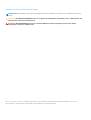 2
2
-
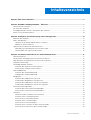 3
3
-
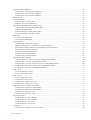 4
4
-
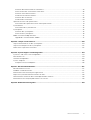 5
5
-
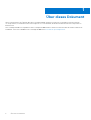 6
6
-
 7
7
-
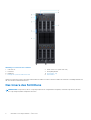 8
8
-
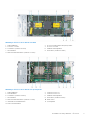 9
9
-
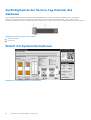 10
10
-
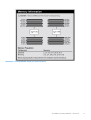 11
11
-
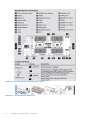 12
12
-
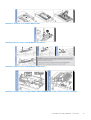 13
13
-
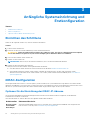 14
14
-
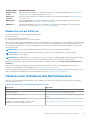 15
15
-
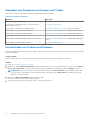 16
16
-
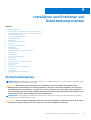 17
17
-
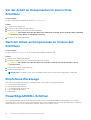 18
18
-
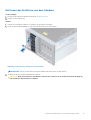 19
19
-
 20
20
-
 21
21
-
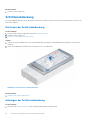 22
22
-
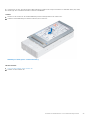 23
23
-
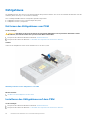 24
24
-
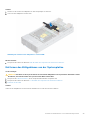 25
25
-
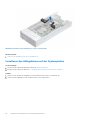 26
26
-
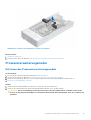 27
27
-
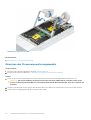 28
28
-
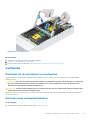 29
29
-
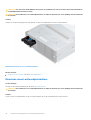 30
30
-
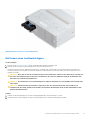 31
31
-
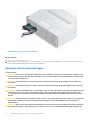 32
32
-
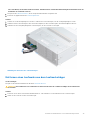 33
33
-
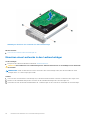 34
34
-
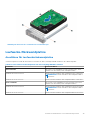 35
35
-
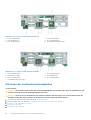 36
36
-
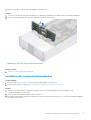 37
37
-
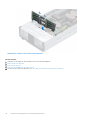 38
38
-
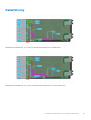 39
39
-
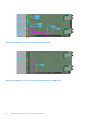 40
40
-
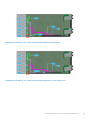 41
41
-
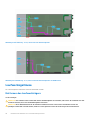 42
42
-
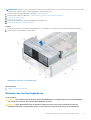 43
43
-
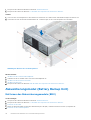 44
44
-
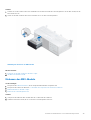 45
45
-
 46
46
-
 47
47
-
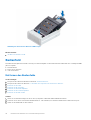 48
48
-
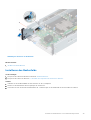 49
49
-
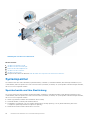 50
50
-
 51
51
-
 52
52
-
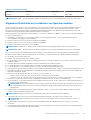 53
53
-
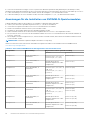 54
54
-
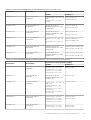 55
55
-
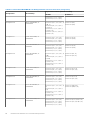 56
56
-
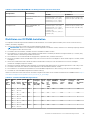 57
57
-
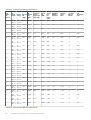 58
58
-
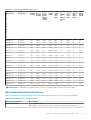 59
59
-
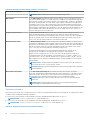 60
60
-
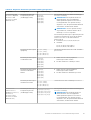 61
61
-
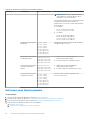 62
62
-
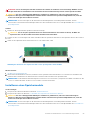 63
63
-
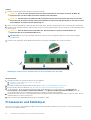 64
64
-
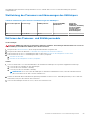 65
65
-
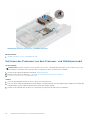 66
66
-
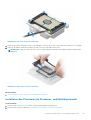 67
67
-
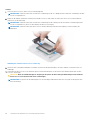 68
68
-
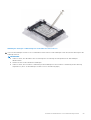 69
69
-
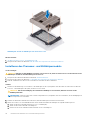 70
70
-
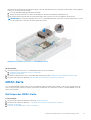 71
71
-
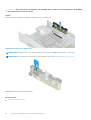 72
72
-
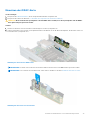 73
73
-
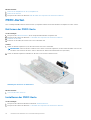 74
74
-
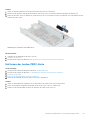 75
75
-
 76
76
-
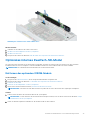 77
77
-
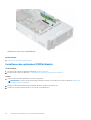 78
78
-
 79
79
-
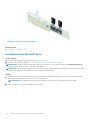 80
80
-
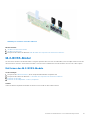 81
81
-
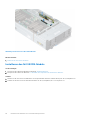 82
82
-
 83
83
-
 84
84
-
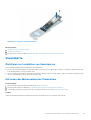 85
85
-
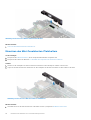 86
86
-
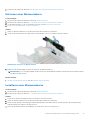 87
87
-
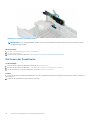 88
88
-
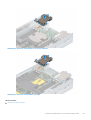 89
89
-
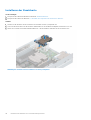 90
90
-
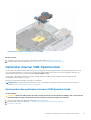 91
91
-
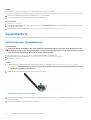 92
92
-
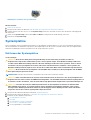 93
93
-
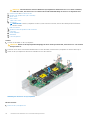 94
94
-
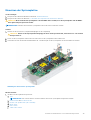 95
95
-
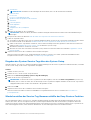 96
96
-
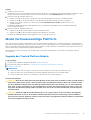 97
97
-
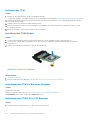 98
98
-
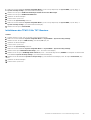 99
99
-
 100
100
-
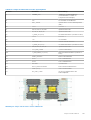 101
101
-
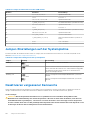 102
102
-
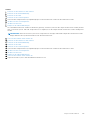 103
103
-
 104
104
-
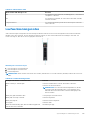 105
105
-
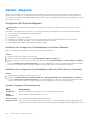 106
106
-
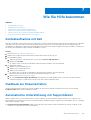 107
107
-
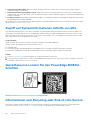 108
108
-
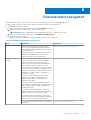 109
109
-
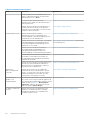 110
110
Dell PowerEdge MX7000 Bedienungsanleitung
- Typ
- Bedienungsanleitung
- Dieses Handbuch eignet sich auch für
Verwandte Artikel
-
Dell PowerEdge MX840c Referenzhandbuch
-
Dell PowerEdge M640 (for PE VRTX) Bedienungsanleitung
-
Dell PowerEdge M640 Bedienungsanleitung
-
Dell PowerEdge R740xd Benutzerhandbuch
-
Dell PowerEdge R740xd Benutzerhandbuch
-
Dell PowerEdge MX750c Bedienungsanleitung
-
Dell PowerEdge MX840c Spezifikation
-
Dell PowerEdge MX740c Bedienungsanleitung
-
Dell PowerEdge R940 Schnellstartanleitung
-
Dell PowerEdge MX7000 Bedienungsanleitung